win7打开文件夹总弹出新窗口怎么办
来源:www.laobaicai.net 发布时间:2016-01-07 15:37
一般我们在使用电脑打开文件夹时,都是在同一个窗口显示,查看非常方便,如果遇到每次打开文件夹弹出新窗口该怎么办呢?下面就一起来看看解决win7文件夹每次打开新窗口的方法。
1.点击开始菜单,找到“命令提示符”,鼠标右键选择“以管理员身份运行”。如下图所示
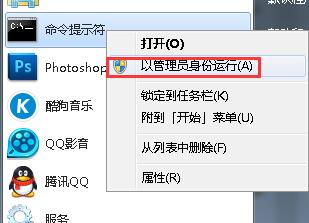
2.在命令提示符窗口,按顺序依次输入以下两条命令,并按回车执行:
regsvr32 "%SystemRoot%\System32\actxprxy.dll"
regsvr32 "%ProgramFiles%\Internet Explorer\ieproxy.dll"
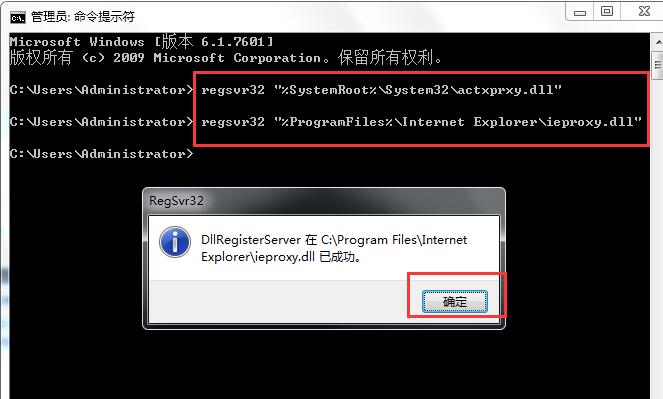
3.接着在文件夹里按一下 “Alt”键,选择“工具-文件夹选项”,打开文件夹选项窗口,切换到“常规”选项,找到“浏览文件夹”选项,先设置成在不同窗口中打开不同的文件夹,点击一下“应用”按钮,然后再设置成在同一窗口中打开每个文件夹,点击一下“确定”按钮。如下图所示
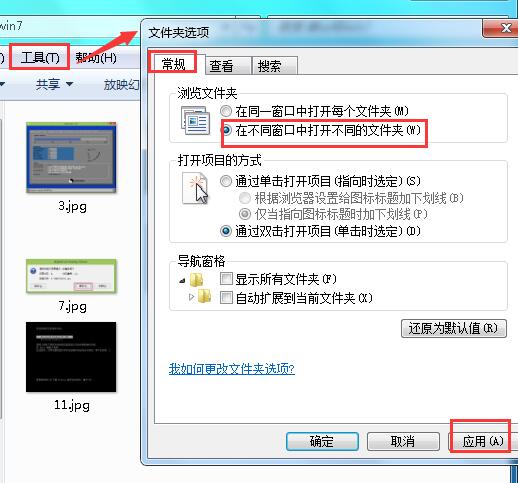
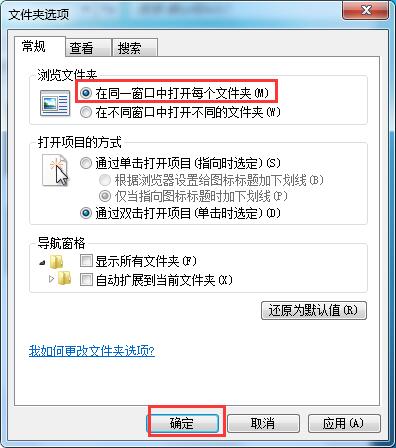
4.最后重启电脑。
以上就是解决win7打开文件夹弹出新窗口的方法,如果大家遇到在新窗口打开文件的情况通过以上的设置就可以在当前窗口打开文件了。
推荐阅读
"win10系统亮度调节无效解决方法介绍"
- win10系统没有亮度调节解决方法介绍 2022-08-07
- win10系统关闭windows安全警报操作方法介绍 2022-08-06
- win10系统无法取消屏保解决方法介绍 2022-08-05
- win10系统创建家庭组操作方法介绍 2022-08-03
win10系统音频服务未响应解决方法介绍
- win10系统卸载语言包操作方法介绍 2022-08-01
- win10怎么还原系统 2022-07-31
- win10系统蓝屏代码0x00000001解决方法介绍 2022-07-31
- win10系统安装蓝牙驱动操作方法介绍 2022-07-29
老白菜下载
更多-
 老白菜怎样一键制作u盘启动盘
老白菜怎样一键制作u盘启动盘软件大小:358 MB
-
 老白菜超级u盘启动制作工具UEFI版7.3下载
老白菜超级u盘启动制作工具UEFI版7.3下载软件大小:490 MB
-
 老白菜一键u盘装ghost XP系统详细图文教程
老白菜一键u盘装ghost XP系统详细图文教程软件大小:358 MB
-
 老白菜装机工具在线安装工具下载
老白菜装机工具在线安装工具下载软件大小:3.03 MB










